Tutorial kali ini adalah cara instalasi netdata untuk realtime monitoring server yang kita miliki. Dalam tutorial ini, saya memakai vps Debian 64bit, dengan cara installnya sebagai berikut :
|
1 |
bash <(curl -Ss https://my-netdata.io/kickstart.sh) all |
Silakan mengikuti contoh instalasi pada halaman Githubnya jika memakai sistem operasi yang berbeda.
Jika proses instalasi berhasil, maka akan muncul informasi bahwa Dashboardnya dapat diakses melalui http://ip.address:19999
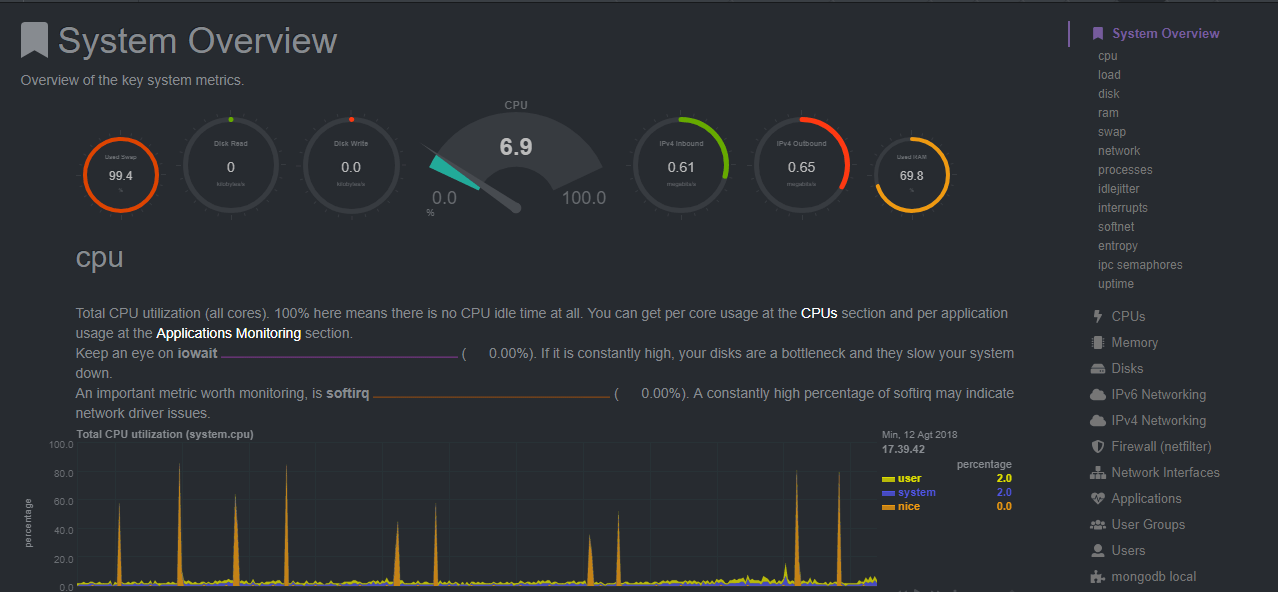
Dari Dashboard, kita dapat memonitor berbagai macam proses yang ada, misalnya pemakaian Disk, Network, Memory, dan lainnya.
Jika kita ingin memakai badgenya, tanpa harus membuka halaman Dashboard, bisa mengikuti tutorialnya di Gihub.
Contoh pemakaian badge untuk traffiknya :
|
1 2 3 4 5 6 7 8 9 10 11 12 13 |
<embed src="BADGE_URL&refresh=5" /> Contoh urlnya : http://netdata.io/api/v1/badge.svg?chart=system.uptime http://netdata.io/api/v1/badge.svg?chart=system.load http://netdata.io/api/v1/badge.svg?chart=system.pgpgio http://netdata.io/api/v1/badge.svg?chart=system.cpu http://netdata.io/api/v1/badge.svg?chart=system.ram http://netdata.io/api/v1/badge.svg?chart=system.swap http://netdata.io/api/v1/badge.svg?chart=system.swapio http://netdata.io/api/v1/badge.svg?chart=system.ipv4 http://netdata.io/api/v1/badge.svg?chart=system.ipv6 http://netdata.io/api/v1/badge.svg?chart=net.venet0 http://netdata.io/api/v1/badge.svg?chart=system.processes |